Importer à partir de cd/dvd – Grass Valley EDIUS Pro v.6.5 Manuel d'utilisation
Page 189
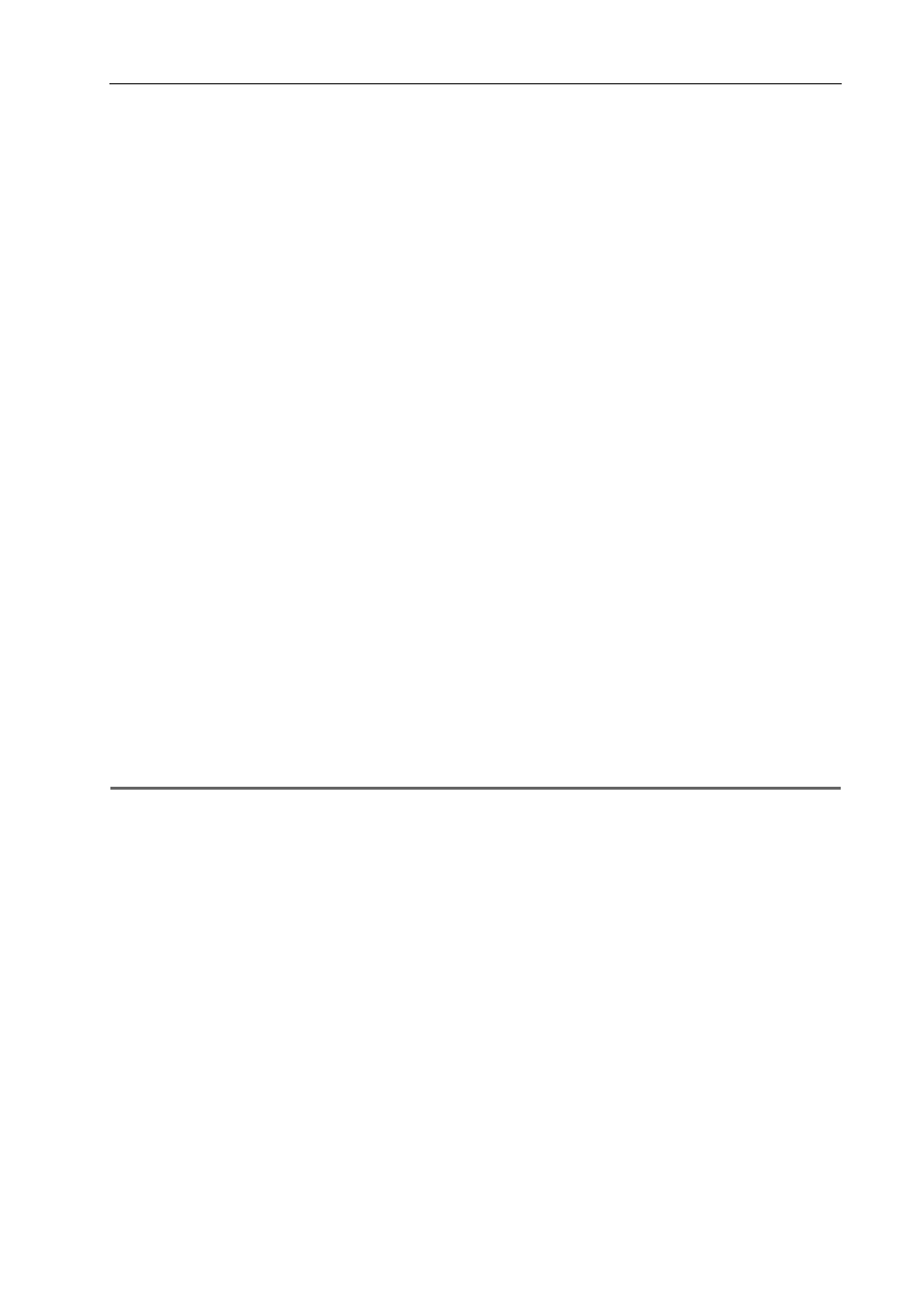
167
Importation de fichiers à partir du navigateur de source
EDIUS - Manuel de référence
Lorsque vous importez des sources XDCAM ou des sources K2 via le serveur FTP, réglez à l’avance les paramètres
de connexion du serveur FTP dans les paramètres système pour importer les sources facilement depuis le navigateur
de source.
Paramètres de connexion K2 (FTP)
Importation de sources K2 à partir d’un serveur
Paramètres d’importateur XDCAM
Paramètres du navigateur XDCAM
Importation de sources XDCAM à partir d’un serveur
Télécharger des sources XDCAM et les placer simultanément sur la ligne temporelle
Les sources K2 copiées vers le disque dur du PC peuvent être converties en fichiers MXF en utilisant le navigateur de
source.
Convertir et importer des sources K2 sur l’ordinateur
Lorsque chacune des sources a été copiée sur le disque dur avec la structure de dossier laissée intacte, les sources
peuvent être importées simplement à partir du navigateur de source si le dossier de référence est configuré à l’avance
dans les paramètres système.
Paramètres du navigateur XDCAM
Importer à partir de CD/DVD
Vidéo ou audio sur un disque CD/DVD peuvent être importés. Les paramètres de capture peuvent être vérifiés et
modifiés par [Outil d’importation/Outil d’exportation] dans [Paramètres système]
→ [CD/DVD audio].
Vous pouvez importer les formats de fichiers suivants.
• CD Audio : Fichier WAV
• DVD-Vidéo : Fichier MPEG-2
• DVD-VR : fichier MPEG-2
3
•
Les formats DVD-RW et DVD-RAM DVD-VR sont pris en charge.
1
Remarque
• Les sources ne peuvent pas être importées à partir de disques protégés contre la copie.
Ce qui suit explique la procédure d’importation d’un CD audio. La procédure d’importation d’un DVD-vidéo et d’un
DVD-VR est la même.
Exemple :
Importer un CD audio
1 Insérez le disque dans le lecteur.
2 Cliquez sur l’arborescence [CD/DVD audio] dans la visualisation des dossiers du navigateur de source,
puis cliquez sur un lecteur.
Les informations sur le disque sont affichées dans la visualisation de clip. Le contenu affiché dépend du disque inséré.
Pour un CD Audio, sélectionnez et double-cliquez sur une piste, ou sélectionnez et effectuez un clic droit sur une piste,
puis cliquez sur [Lecture] pour lire une piste.
3
•
Lorsqu’un CD extra a été inséré dans le lecteur, seules les pistes audio s’affichent.